Kopieren von übergängen – Grass Valley EDIUS v.5.0 Benutzerhandbuch
Seite 554
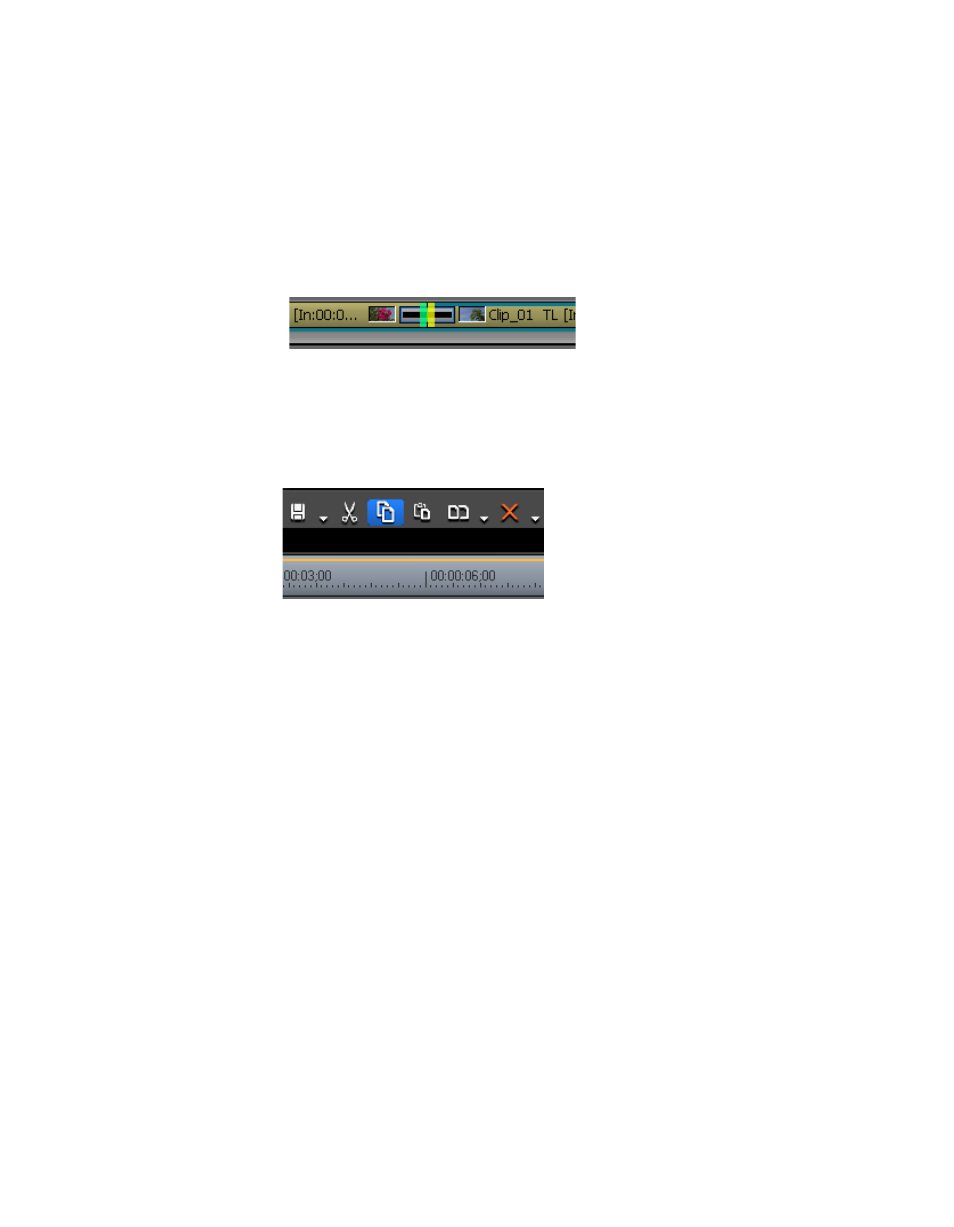
554
EDIUS — Referenzhandbuch
Abschnitt 6 — Effekte und Titel
Kopieren von Übergängen
Übergänge können auch wie folgt von einem Clip auf einen anderen
kopiert werden:
1.
Klicken Sie auf den Übergang, der kopiert werden soll
(siehe
).
Abbildung 635 Ausgewählter Übergang in der Timeline
2.
Klicken Sie auf die Schaltfläche
In Zwischenablage kopieren (Timeline)
(in
blau markiert), um den ausgewählten Übergang
zu kopieren.
Abbildung 636 Timeline – Schaltfläche „In Zwischenablage kopieren (Timeline)“
3.
Wählen Sie den Clip aus, in den der Übergang eingefügt werden soll.
Wenn Sie den Übergang an einer bestimmten Stelle im Clip einfügen
möchten, verschieben Sie den Timeline-Cursor an die entsprechende
Position.
4.
Klicken Sie auf die Listenschaltfläche ( ) auf der Schaltfläche
Standardübergang festlegen
und wählen Sie aus den folgenden Optionen
eine Einfügemethode aus:
•
Einfügen – Cursor: fügt den Übergang je nach Cursorposition im Clip
an der In-Seite des Übergangs, im Clip an der Out-Seite des Übergangs
oder in beiden Clips ein.
•
Einfügen - In-Punkt: fügt den Übergang im Clip an der In-Seite
des Übergangs oder in beiden Clips ein, je nach Cursorposition
und ausgewähltem Clip.
•
Einfügen - Out-Punkt: fügt den Übergang im Clip an der Out-Seite
des Übergangs oder in beiden Clips ein, je nach Cursorposition
und ausgewähltem Clip.